巧用電腦鍵盤快捷鍵,可以有效提升工作效率。今天,小編為大家帶來了Win10鍵盤快捷鍵大全,相信可以對大家今後提升Win10工作效率有所幫助。
微軟今年推出的Win10比較特殊,從Win8命名,直接跳過Win9,命名為Win10,從用戶體驗上看,Win10相當於Win7+Win8的融合體,開始菜單回歸成為最大的看點之一。不過Win10也新增了不少新特性,並且新增了一些新組合快捷鍵。下面本小編為大家附上Win10快捷鍵大全,大家趕快收藏和分享吧。

Win10快捷鍵大全 Win10鍵盤快捷鍵、組合快捷鍵大全
Win10新增功能快捷鍵大全:
貼靠窗口:Win + 左/右 > Win + 上/下 > 窗口可以變為 1/4 大小放置在屏幕 4 個角落。
切換窗口:Alt + Tab(不是新的,但任務切換界面改進)。
任務視圖:Win + Tab(松開鍵盤界面不會消失)。
創建新的虛擬桌面:Win + Ctrl + D。
關閉當前虛擬桌面:Win + Ctrl + F4。
切換虛擬桌面:Win + Ctrl + 左/右。
Win10常用Win快捷鍵
Win鍵 桌面與開始菜單切換按鍵
Win + R 打開運行對話框
Win + Q 快速打開搜索
Win + I 快速打開Win10設置欄
Ctrl+Alt+Del 快速打開任務管理器
Alt+F4 關機快捷鍵
Win鍵組合快捷鍵大全(Win7/8以及Win10通用)
Win + ←:最大化窗口到左側的屏幕上(與開始屏幕應用無關)
Win + →:最大化窗口到右側的屏幕上(與開始屏幕應用無關)
Win+ ↑:最大化窗口(與開始屏幕應用無關)
Win+ ↓:最小化窗口(與開始屏幕應用無關)
Win+ SHIFT +↑:垂直拉伸窗口,寬度不變(與開始屏幕應用無關)
Win+ SHIFT +↓:垂直縮小窗口,寬度不變(與開始屏幕應用無關)
Win+SHIFT+←:將活動窗口移至左側顯示器 (與開始屏幕應用無關)
Win+SHIFT+→:將活動窗口移至右側顯示器(與開始屏幕應用無關)
Win+ P:演示設置
Win+ Home:最小化所有窗口,第二次鍵擊恢復窗口(不恢復開始屏幕應用)
Win+ 數字鍵:打開或切換位於任務欄指定位置的程序
Win+Shift+數字鍵:打開位於任務欄指定位置程序的新實例
Win+B:光標移至通知區域
Win+Break:顯示“系統屬性”對話框
Win+D:顯示桌面,第二次鍵擊恢復桌面 (不恢復開始屏幕應用)
Win+E:打開我的電腦
Win+Ctrl+F:搜索計算機(如果你在網絡上)
Win+G:循環切換側邊欄小工具
Win+L:鎖住電腦或切換用戶
Win+M:最小化所有窗口
Win+Shift+M:在桌面恢復所有最小化窗口(不恢復開始屏幕應用)
Win+R:打開“運行”對話框
Win+T:切換任務欄上的程序
Win+Alt+回車:打開Windows媒體中心
Win+U:打開輕松訪問中心
Win+F1:打開Windows幫助和支持
Win+N:插件新筆記(OneNote)
Win+S:打開屏幕截圖工具(OneNote)
Win+Q:打開Lync,Windows 8搜索功能移除了該快捷鍵
Win+A:接受所有來電 (在microsoft Lync中)
Win+X:拒絕來電(在microsoft Lync中),如果Windows移動中心存在,該快捷鍵不起作用
Win+減號:縮小(放大鏡)本WWW.PC841.COM
Win+加號:放大(放大鏡)
Win+Esc:關閉放大鏡
Win+空格鍵:切換輸入語言和鍵盤布局
Win+O:禁用屏幕翻轉
Win+,:臨時查看桌面
Win+V:切換系統通知信息
Win+Shift+V:反向切換系統通知信息
Win+回車:打開“講述人”
Win+PgUp:將開始屏幕或開始屏幕應用移至左側顯示器
Win+PgDown:將開始屏幕或開始屏幕應用移至右側顯示器
Win+Shift+.:將應用移至左側
Win+.:將應用移至右側
Win+C:打開Charms欄(提供設置、設備、共享和搜索等選項)
Win+I:打開設置欄
Win+K:打開連接顯示屏
Win+H:打開共享欄
Win+Q:打開應用搜索面板
Win+W:打開“設置搜索”應用
Win+F:打開“文件搜索”應用
Win+Tab:循環切換應用
Win+Shift+Tab:反向循環切換應用
Win+Ctrl+Tab:循環切換應用,切換時手動選擇應用
Win+Z:打開“應用欄”
Win+/:恢復默認輸入法
Win+J:顯示之前操作的應用
Win+X:快捷菜單
Win10快捷鍵大全
Win鍵 可在開始菜單主菜單及最後一個應用程序間循環切換
Win鍵 + C 打開“超級按鈕”
Win鍵 + I 打開當前程序的“設置”菜單
Win鍵 + F 搜索文件或文件夾
Win鍵 + Q 搜索應用
Win鍵 + 空格鍵 切換語言或輸入法(如果啟用了多種語言或輸入法)
Win鍵 + Z 右鍵菜單(開始屏幕)
Win鍵 + L 鎖定計算機或切換用戶
Win鍵 + Tab 在已打開應用程序間循環切換(開始屏幕)
Win鍵 + P 選擇演示顯示模式
Win鍵 + E 打開計算機
Win鍵 + R 打開“運行”對話框
Win鍵 + D 顯示桌面
Win鍵 + M 最小化所有窗口
Win鍵 + T 循環切換任務欄上的程序(傳統桌面)
Win鍵 + X 打開 Windows8 左下角快捷菜單
Win鍵 + 數字鍵 "啟動鎖定到任務欄中的由該數字所表示位置處的程序。如果該程序已在運行,則切換到該程序(傳統桌面)"
Win鍵 + 向上鍵 最大化窗口(傳統桌面)
Win鍵 + 向左鍵 將窗口最大化到屏幕的左側(傳統桌面)
Win鍵 + 向右鍵 將窗口最大化到屏幕的右側(傳統桌面)
Win鍵 + 向下鍵 最小化窗口(傳統桌面)
Win鍵 + Home 最小化除活動窗口之外的所有窗口(傳統桌面)
開始屏幕直接輸入任何字符,開始屏幕下可直接搜索進行搜索
Alt+Tab 通過選擇欄在所有已打開程序間切換(傳統桌面)
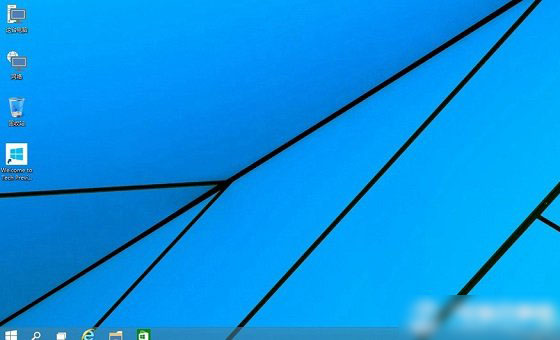
其他 Win鍵相關快捷鍵
Win鍵 + G 循環切換小工具
Win鍵 + U 打開輕松訪問中心
Win鍵 + Pause 顯示“系統屬性”對話框
Win鍵 + Shift + V 反向切換系統通知信息
Win鍵 + Shift + 加號(+) 打開放大鏡並放大桌面
Win鍵 + Shift + 減號(-) 打開放大鏡並縮小桌面
Win鍵 + O 開啟或關閉屏幕方向鎖定(如果您的電腦支持屏幕方向自動感應)
Win鍵 + V 在屏幕上的通知中循環切換
Win鍵 + Page Up 在多監視器設置中將開始屏幕移動至左監視器
Win鍵 + Page Down 在多監視器設置中將開始屏幕移動至右監視器
Win鍵 + Enter 打開“講述人”
Win鍵 + W 打開所選設置的“搜索”個性分類
Win鍵 + H 打開“共享”個性分類
Win鍵 + K 打開“設備”個性分類
Win鍵 + Shift + M 將最小化的窗口還原到桌面
Win鍵 + Shift + 向上鍵 將窗口拉伸到屏幕的頂部和底部
Win鍵 + Shift + 向左鍵或向右鍵 將窗口從一個監視器移動到另一個監視器
Win鍵 + ‘ 當您將應用程序向一側對齊時,此熱鍵將切換屏幕上應用程序的中心
Win鍵 + . 當您將應用程序向一側對齊時,此熱鍵會將拆分欄移動至右側
Win鍵 + Shift + . 當您將應用程序向一側對齊時,此熱鍵會將拆分欄移動至左側
Ctrl + Win鍵 + F 搜索計算機(如果已連接到網絡)
Shift + Win鍵 + 數字 啟動鎖定到任務欄中的由該數字所表示位置處的程序的新實例
Ctrl + Win鍵 + 數字 切換到鎖定到任務欄中的由該數字所表示位置處的程序的最後一個活動窗口
Alt + Win鍵 + 數字 打開鎖定到任務欄中的由該數字所表示位置處的程序的跳轉列表 (Jump List)
Ctrl + Win鍵 + Tab 通過 Aero Flip 3-D 使用箭頭鍵循環切換任務欄上的程序
Ctrl + Win鍵 + B 切換到在通知區域中顯示消息的程序
常規(通用)的鍵盤快捷方式:
F1 顯示幫助
Ctrl+Shift+Esc 打開任務管理器
Ctrl+A 全選
Ctrl+C(或 Ctrl+Insert) 復制選擇的項目
Ctrl+X 剪切選擇的項目
Ctrl+V(或 Shift+Insert) 粘貼選擇的項目
Ctrl+Z 撤消操作
Ctrl+Y 重新執行某項操作
Delete(或 Ctrl+D) 刪除所選項目並將其移動到“回收站”
Shift+Delete 不先將所選項目移動到“回收站”而直接將其刪除
F2 重命名選定項目
Ctrl+向右鍵 將光標移動到下一個字詞的起始處
Ctrl+向左鍵 將光標移動到上一個字詞的起始處
Ctrl+向下鍵 將光標移動到下一個段落的起始處
Ctrl+向上鍵 將光標移動到上一個段落的起始處
Ctrl+Shift 加某個箭頭鍵 選擇一塊文本
Shift 加任意箭頭鍵 在窗口中或桌面上選擇多個項目,或者在文檔中選擇文本
Ctrl 加任意箭頭鍵+空格鍵 選擇窗口中或桌面上的多個單個項目
Ctrl+A 選擇文檔或窗口中的所有項目
F3 搜索文件或文件夾
Alt+Enter 顯示所選項的屬性
Alt+F4 關閉活動項目或者退出活動程序
Alt+空格鍵 為活動窗口打開快捷方式菜單
Ctrl+F4 關閉活動文檔(在允許同時打開多個文檔的程序中)
Ctrl+Alt+Tab 使用箭頭鍵在打開的項目之間切換
Ctrl+鼠標滾輪 更改桌面上的圖標大小
Win鍵 + Tab 使用 Aero Flip 3-D 循環切換任務欄上的程序
Ctrl + Win鍵 + Tab 通過 Aero Flip 3-D 使用箭頭鍵循環切換任務欄上的程序
Alt+Esc 以項目打開的順序循環切換項目
F6 在窗口中或桌面上循環切換屏幕元素
F4 在 Win資源管理器中顯示地址欄列表
Shift+F10 顯示選定項目的快捷菜單
Ctrl+Esc 打開“開始”菜單
Alt+加下劃線的字母 顯示相應的菜單
Alt+加下劃線的字母 執行菜單命令(或其他有下劃線的命令)
F10 激活活動程序中的菜單欄
向右鍵 打開右側的下一個菜單或者打開子菜單
向左鍵 打開左側的下一個菜單或者關閉子菜單
F5(或 Ctrl+R) 刷新活動窗口
Alt+向上鍵 在 Win資源管理器中查看上一級文件夾
Esc 取消當前任務
插入 CD 時按住 Shift 阻止 CD 自動播放
左 Alt+Shift 在啟用多種輸入語言時切換輸入語言
Ctrl+Shift 在啟用多個鍵盤布局時切換鍵盤布局
右或左 Ctrl+Shift 更改從右到左閱讀語言的文本閱讀方向
Win資源管理器中的快捷鍵
Ctrl+N 打開新窗口
Ctrl+W 關閉當前窗口
Ctrl+Shift+N 新建文件夾
End 顯示活動窗口的底端
Home 顯示活動窗口的頂端
F11 最大化或最小化活動窗口
Ctrl+句點 順時針旋轉圖片
Ctrl+逗號 逆時針旋轉圖片
Num Lock+數字鍵盤上的星號 (*) 顯示所選文件夾下的所有子文件夾
Num Lock+數字鍵盤上的加號 (+) 顯示所選文件夾的內容
Num Lock+數字鍵盤上的減號 (-) 折疊選定的文件夾
向左鍵 折疊當前選項(如果它處於展開狀態),或者選擇其父文件夾
Alt+Enter 打開所選項目的“屬性”對話框
Alt+P 顯示預覽窗格
Alt+向左鍵 查看上一個文件夾
Backspace (退格鍵) 向上,返回父文件夾
向右鍵 顯示當前選項(如果它處於折疊狀態),或者選擇第一個子文件夾
Alt+向右鍵 查看下一個文件夾
Alt+向上鍵 查看父文件夾
Ctrl+Shift+E 顯示所選文件夾上面的所有文件夾
Ctrl+鼠標滾輪 更改文件和文件夾圖標的大小和外觀
Alt+D 選擇地址欄
Ctrl+E 選擇搜索框
Ctrl+F 選擇搜索框
在對話框中使用的快捷鍵
Ctrl+Tab 在選項卡上向前移動
Ctrl+Shift+Tab 在選項卡上向後移動
Tab 在選項上向前移動
Shift+Tab 在選項上向後移動
Alt+加下劃線的字母 執行與該字母匹配的命令(或選擇選項)
Enter 對於許多選定命令代替單擊鼠標
空格鍵 如果活動選項是復選框,則選中或清除該復選框
箭頭鍵 如果活動選項是一組選項按鈕,則選擇某個按鈕
F1 顯示幫助
F4 顯示活動列表中的項目
Backspace 如果在“另存為”或“打開”對話框中選中了某個文件夾,則打開上一級文件夾
上一頁12 下一頁 閱讀全文